Kaip sukonfigūruoti savo "Windows" registro failą

Per daugelį metų mes sukūrėme daugybę registro pataisymų, kad galėtume tinkinti ir keisti jūsų "Windows" kompiuterį. Šiandien mes ketiname suteikti jums raktus, kad galėtumėte kurti savo registro failus, kuriuos galite naudoti bet kuriame kompiuteryje.
Prieš pradėdami eiti toliau, verta paminėti, kad net skaityti šį straipsnį ir galvoti apie registraciją padarys jūsų kompiuterį
Taigi, kas yra registro hackas?
Kiekvieną kartą, kai tinkinate raktą ar reikšmę registre, galėtumėte tai pavadinti registro įsilaužimu. ... tačiau šiame kontekste mes kalbame apie tuos atsisiunčiančius registro parsisiuntimus su .reg plėtiniu, kurie jūsų kompiuteryje daro stebuklingus dalykus. Kaip pertrauka. Būkite bijodami.
Paprasčiau registro failo įsilaužimo failas yra visų jūsų registre padarytų pakeitimų, įrašytų į failą, atsarginė kopija, kad galėtumėte taikyti tuos pačius pakeitimus savo kompiuteryje, jei turėtumėte iš naujo įdiegti arba kitame kompiuteryje, kai gaunate naują.
Jei norite rasti kelis registro pataisymų pavyzdžius, perskaitykite ir perskaitykite keletą metų, kuriuos mes jau aptarėme:
- 50 geriausių registro hackų, kurie pagerina Windows.
- 20 geriausių registro paketų, kad pagerintumėte Windows
- Kaip išjungti "Caps Lock" raktą sistemoje "Windows 7" ar "Vista"
- Kaip iš tikrųjų visiškai išjungti UAC "Windows 7" versijoje
Jei esate pasiryžęs tęsti skaitymas, prašome tęsti. Tiesiog nekaltink mus, jei jūsų kompiuteris sulūstų.
Registro paleidimas
Kai išmėginsite ir pakeisite registro reikšmes pagal savo poreikius, norėsite naudoti funkciją "Eksportuoti", kad išsaugotumėte viską tekstinis failas su .reg plėtiniu, kitaip vadinamas registro parsisiuntimo failu. Šie failai būna standartinio formato, todėl galbūt juos galėtumėte kurti iš naujo, jei tikrai norėjote, bet kai jūs galite eksportuoti tiesiai iš registro rengyklės, kodėl nerimaujate?
Kai eksportuojate raktus, turėtumėte atlikti gręžimo tašką į žemiausią lygį, esantį kairėje pusėje, kad galėtumėte pasiekti, o vis tiek pamatysite vertę dešinėje pusėje, kurią bandysite įrašyti į failą. Tada dešiniuoju pelės mygtuku spustelėkite, tada pasirinkite Eksportuoti, tada išsaugokite jį kur nors.
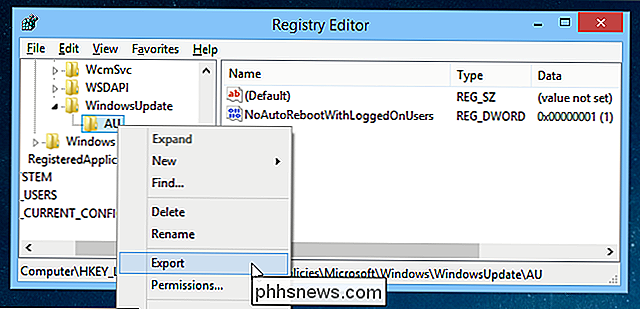
Dabar, kai sėkmingai išsaugojote failą, galite dukart spustelėti jį, kad galėtumėte sujungti reikšmes į registrą, o tai neturėtų prasmės dabar arba nukopijuoti jį į kitą kompiuterį ir sujungti reikšmes į registrą, kuris nustatytų tas pačias vertybes.
O šio registro įsilaužimo atveju tai veiktų tik gerai, nes tai yra tik viena vertė teisingai - bet daugeliu atvejų turėsite redaguoti failą. Tada dešiniuoju pelės klavišu spustelėkite jį ir pasirinkite "Redaguoti", kad atidarytumėte "Notepad".

Dabar matome "registro parašymo" formatą, kuris yra gana paprastas, bet reikia truputį paaiškinti. Kiekviename registro įsilaužimui yra ši eilutė viršuje, kuri ją nurodo kaip registro įsilaužimą - be šios eilutės jis nesiruošia dirbti teisingai.
Windows registro redaktoriaus versija 5,00
Ši byla Jums reikia tik vieną kartą, ir tai turi būti pirmoji eilutė. Jei bandote sujungti daugiau nei vieną registro įsilaužimą, tai nepamirškite - tai tik vieną kartą pageidaujate aukščiausiame eilutėje.
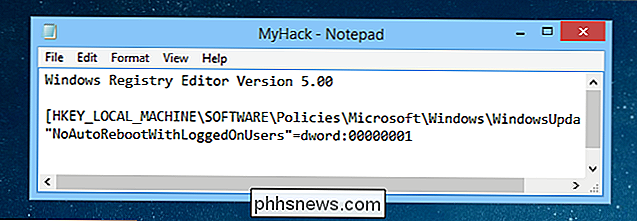
Kitas skyrius gali būti toks pat trumpas arba trumpas, koks turi būti jūsų registro įsilaužimui, ir yra suskirstytas į klavišų dalis (įrašus, esančius registro rengyklės kairėje pusėje), o tada - rakto reikšmių rinkinį. Pvz., Jei jums buvo du raktiniai žodžiai, kuriuos norėjote nustatyti vertes, galėtumėte juos kiekvieną sudaryti tokiu būdu kaip failas - kai kuriuose pavadinimuose būtų reikšmė dešinėje pusėje esančioje SOMEKEYHERE, esančio kairėje pusėje "KaiVariableName" = dword: 00000000 [HKEY_LOCAL_MACHINE SOFTWARE ANOTHERKEY] "SomeValue" = dword: 00000001
Mes tikrai turėtume parodyti pavyzdį, kuriame jums reikia atlikti keletą redagavimo, taigi tai, ką mes turėsime - atidaryti registro redaktorių ir naršyti žemyn į šį raktą kairėje pusėje. Šis raktas nustato, ar naudotojo abonemento valdymas atskleidžia likusį ekraną, kai pasirodo pasirodęs langas, bet dabar tai nėra svarbu.
HKEY_LOCAL_MACHINE SOFTWARE Microsoft Windows CurrentVersion Policies System
Dabar eikite į priekį ir iš kairės esančią "System" klavišą išjunkite, nes tai yra mažiausias galimas gręžimas, vis tiek pamatysite raktą dešinėje. Atidarykite registro failo naikinimą ir pamatysite visą įvairią medžiagą - taip, mūsų "PromptOnSecureDesktop" yra failo vietoje, bet apie visus kitus dalykus?
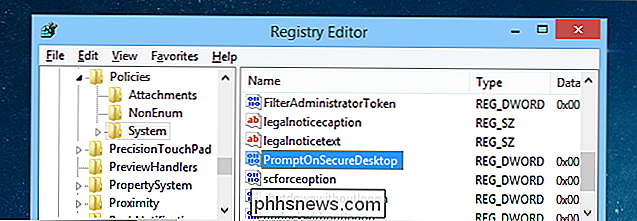
Jei naudojate šį registro failą į kitą kompiuterį ir jį importuoti, viskas, kas buvo nustatyta ant šio įrenginio po to, kad Raktas galų gale būtų nustatytas naujame kompiuteryje. Pvz., "EnableLUA" raktas, kurį matote faile? Tai išjungia arba įgalina UAC priklausomai nuo to, kaip jis nustatytas. Taigi, jei tiesiog norėjote nustatyti "Secure Desktop" vertę ir nenorėjote keisti "UAC" kitame kompiuteryje, galite netyčia pakeisti tą reikšmę - kartu su visa kita byloje.
Laimei, yra labai paprastas atsakymas : tai teksto redaktorius! Tiesiog ištrinkite viską, kas nėra vertybė arba vertės, kurias norite nustatyti. Mūsų atveju mes ištrinsime viską, išskyrus šią vienintelę vertę, tačiau jei čia norėjote keisti penkis nustatymus, galite palikti visus penkis iš jų.
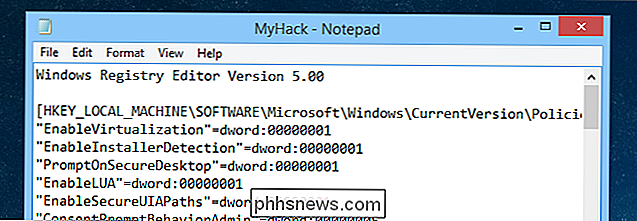
Svarbu, kad nebūtų ištrinta pirmoji eilutė , o jūs neištrinate eilutės [HKEY_LOCAL_MACHINE SOFTW ... .etc] tiesiai virš reikšmės, nes registro redaktoriui reikia žinoti, kur įdėti vertę.
Sujungti registro rinkinius kartu
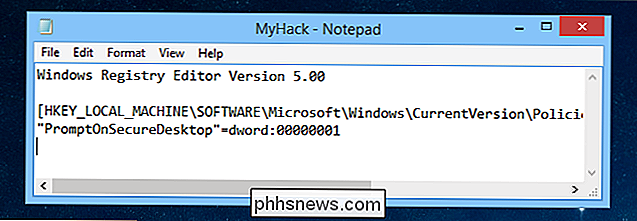
Atminkite, kad pirmasis pavyzdys su "NoAutoReboot" stuff? Tai vienas iš mano mėgstamiausių registro raktų. Ką daryti, jei mes norėjome įtraukti jį į mūsų registro failą "Hack" kartu su "Secure Desktop" stuff? Laimei, tai paprasta, jūs tiesiog turėtumėte prisiminti taisyklę: "Windows" registro redaktoriaus versija 5.00 eilutėje ... tik vieną kartą eina į failą viršuje.
Taigi, jei kopijuosite ir įklijuosite du failus vieni kitiems ir atlikite įsitikinkite, kad vieną kartą viršutinė eilutė yra tik ten, jums baigsis registro įsilaužimas, kuriame yra abu parametrai.
Ir jūs galite tai padaryti tiek kartų, kiek norite - jei norite įdėti kiekvieną įtinką, Viskas ką padarė į vieną failą, kad galėtumėte jį naudoti kiekvieną kartą, kai jį įdiegsite, mes norėtume būti įdomu išgirsti apie tai.
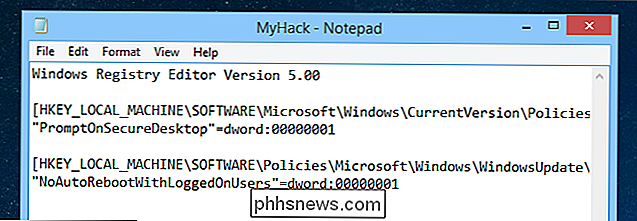
Ištrinti registro vertę
Ir dabar tai, ko jie ne moko jums mokykla ... kaip
ištrinti registro reikšmę. Yra keletas scenarijų, kai registro įsilaužimas reikalauja sukurti naują raktą, kuris anksčiau nebuvo, ir norint pakeisti nustatymą reikia ištrinti tą registro raktą. Tai, kaip tai veikia registro įsilaužimo žemėje, yra gana paprasta:
Eksportuokite raktą ir pakeiskite jo reikšmę taip, kad tai tik minuso ženklas. Pavyzdžiui:
"NoAutoRebootWithLoggedOnUsers" = dword: 00000001
Taptų ...
"NoAutoRebootWithLoggedOnUsers" = -
Nebuvo sunku, kai tik vieną kartą atliksite.
Taigi, ką norėtumėte ištrinti registro raktas, o ne vertė? Jūs žinote, ką darote kairėje registro redaktoriaus pusėje? Vėlgi, tai reiškia minuso simbolį, įkeltą į registro failą. Taigi, jei norėtumėte ištrinti visą raktą, pateiktą pirmiau pateiktame ekrano kopeje, pakeiskite jį iš šio:
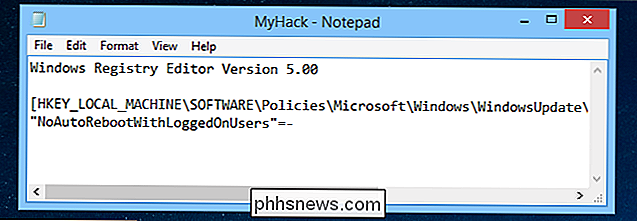
[HKEY_LOCAL_MACHINE SOFTWARE Policies Mic ...]
Tai:
[- HKEY_LOCAL_MACHINE SOFTWARE Policies Mic ...]
Žiūrėk, kad šiek tiek minuso ženklas? Tai leis registro redaktoriui visiškai ištrinti šį raktą ir visas jo apačioje esančias reikšmes.
Turėtumėte tai naudoti labai atsargiai. Su didžiuliu galingumu labai susierzinę kompiuteriai, kai jūs užsukate. Tiesą sakant, neturėtumėte tai daryti. Grąžink raktai!

Kaip įkrauti žiedinį durų žiedą, kai baterija sugedo žemiau
ŽIedinis durų žadintuvas yra "Wi-Fi" įgalinta durų skambučio sistema su integruota kamera, kad galėtumėte greitai pamatyti, kas yra prie durų. Tačiau jo vidinė baterija reiškia, kad jums reikia įkrauti vieną ar du kartus per metus. Štai kaip įkrauti žiedinį durų žiedą, kai akumuliatorius išsikrauna žemiau.

"QuickTime for Windows" yra negyvas, o jūs turite jį pašalinti, kad liktų saugus
"QuickTime for Windows" turi pavojingus saugos pažeidžiamumus, kurie leidžia užpuolikai perimti jūsų kompiuterį, bet "Apple" nebus atnaujinamas juos pataisyti. Atėjo laikas ją pašalinti. Apgailestaujame, "Apple" tai paskelbė tik pareiškime "Trend Micro". "Apple" apie tai nepranešė savo svetainėje ir, atrodo, nesistengia įspėti žmonių apie šią pasenusią programą.



